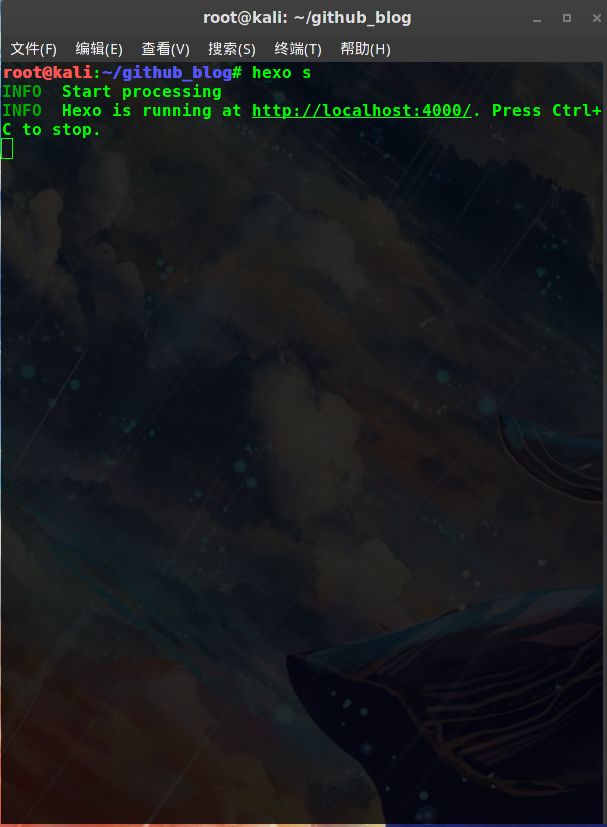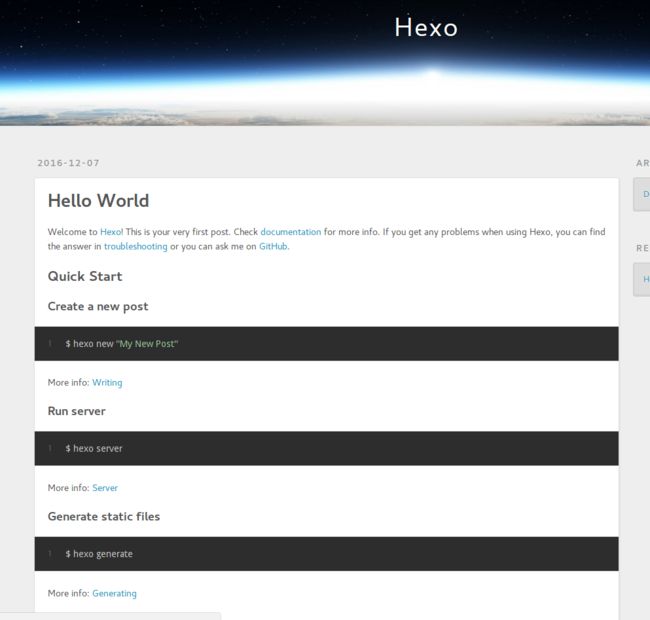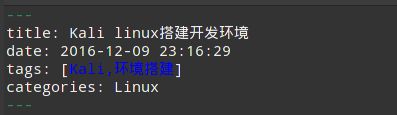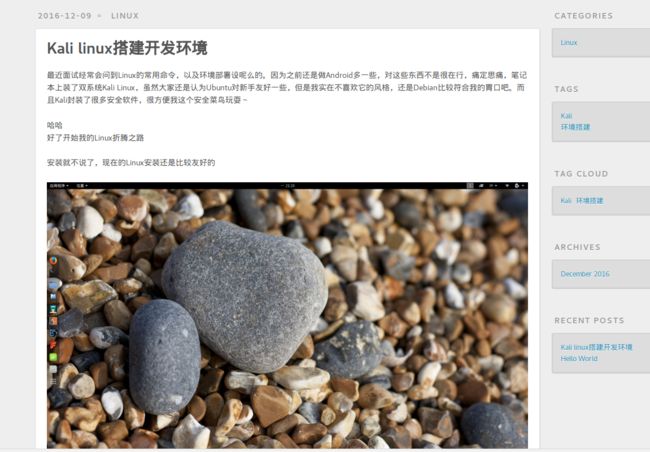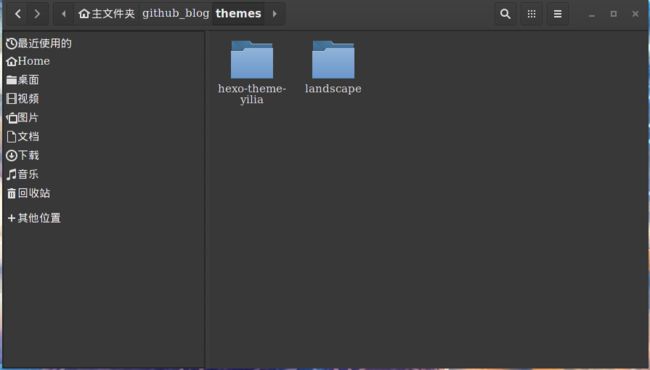这两天系统是安装好了,开始各种安装各种开发工具啥的,比较畅通,没啥好写的
由于换电脑了,之前的github上的博客没法更新了...
因为之前的电脑进水了,代码没法拷过来...
而clone下博客的项目发现,没有md文件了!!!
于是只能重新搭建一个了,友情提醒:一定要保存好md文件额。这次打算建个分支把md文件也存起来...
废话不多说了,开始记录下hexo的搭建过程啦
其实这里用什么操作系统都是一样的步骤的啦~
- 安装Nodejs
这个是必须的,因为hexo就是基于nodejs的,从官网下载压缩包,解压即可
不过这里的命令不是全局的,所以需要把node和npm设置成全局
ln -s /home/node-v4.4.4-linux-x64/bin/node /usr/local/bin/node
ln -s /home/node-v4.4.4-linux-x64/bin/npm /usr/local/bin/npm
前边的/home/node-v4.4.4-linux-x64/bin/npm 是自己的node所在的路径,这个记得改成自己的
- 安装git
我的电脑上已经有了,这里就不多说了
- 安装hexo
npm install hexo-cli -g
- 搭建博客
新建一个文件夹用来保存你的博客
hexo init
这里我发现 hexo:未找到命令
这是因为没有将hexo添加到全局
可以在nodejs的 lib/node_modules/hexo-cli/bin 目录下找到 hexo命令
可以将其加入到全局中,同上边的 ln 命令,这里就不多说了
再次使用hexo命令即可,会自动从github上克隆项目下来
hexo s
打开浏览器啦
localhost:4000
- 写博客
首先要先新建一篇博客
hexo new "博客标题"
这样就创建出了一篇博客
然后找到这篇博客,在 source/_posts 文件夹下
然后就是随便写啦
这里需要注意的是
这里可以写 tags标签,以及categories 分类
那么 多个标签应该怎么写呢?
tags: [标签1,标签2]
写完之后,那么就是生成博客
hexo g
生成完了当然要开服务看看博客有没有生成成功啦
hexo s
很成功,哈哈
- 换主题
那么接下来我们换一个主题,这个一搜一大把,看个人喜好了
选一个主题吧
这里我选择了yilia 这个主题
首先是把代码复制下来
然后放到 theme 文件夹下
然后打开博客根目录下的(注意是博客的根目录,不是主题的根目录)_config.yml 文件
没错,这就是博客的配置文件
然后找到 theme关键字,将后边的主题换成 hexo-theme-yilia 即可
重新生成一下,重启服务器,你就会发现主题已经发生变化啦
- 上传至github
终于本地没有问题了,现在让我们上传到github上
首先! 你需要有 github的账号... 没有的自己建去
其次! 创建一个项目
这里需要注意的是项目的名称是固定的
github账号.github.io
比如 我的github账号是 zhangsan
那么项目名称必须是 zhangsan.github.io
再次打开博客根目录下的_config.yml,找到 deploy 字段相应的设置
deploy:
type: git
repository: github地址
branch: master
这里需要注意的是,冒号后面有一个空格!以前我因为这个问题部署失败了,大家注意
然后执行命令
npm install hexo-deployer-git --save
接着执行命令
hexo d
这样就可以把博客部署到github上了
比如我的博客地址就是:https://jthanyu.github.io/
好了,剩下的就是对内容啊什么的修改了,这里不多提了,挺简单的,各种文章也多,不写了
复习一下啊:
hexo就那么几个常用的命令
hexo n 新建博客
hexo g 生成博客
hexo d 部署博客
hexo s 开启服务
我去改博客了,拜拜~